Filmovi Google diska: Kako ih gledati online i offline
Google Drive poznat je kao usluga za pohranu koja pohranjuje nekoliko datoteka, uključujući filmove, fotografije, videozapise i druge datoteke. Štoviše, filmovi Google diska dostupni su vam za gledanje kad god to želite. Nalaze se u Mojem pogonu na Google disku. Za više pojedinosti, ovaj će vas post upoznati s nekim korisnim načinima za pronalaženje, preuzimanje i gledanje filmova s Google diska online ili offline. Nastavite čitati sada!
Popis vodiča
Kako pronaći i gledati Google Drive filmove na mreži Kako preuzeti filmove s Google diska za gledanje izvan mreže Alternativni način za prijenos filmova s Google diska na telefone Često postavljana pitanja o Google Drive MoviesKako pronaći i gledati Google Drive filmove na mreži
Za razliku od bilo kojeg drugog web-mjesta s besplatnim filmovima, Google Drive movies nudi vam uslugu bez oglasa i bannera koji se ne pojavljuju. Iz tog razloga biste željeli loviti filmove na njemu i uživati u gledanju na mreži. Nakon što ih poželite gledati, možete pronaći filmove Google diska bilo kada i bilo gdje uz sljedeće korake:
Korak 1.Na Googleu potražite "drive.google.com (naziv filma koji želite gledati" kako biste pronašli javno dijeljeni film. Na primjer, možete upisati "drive.google.com Pepeljuga". Naravno, možete pitati nekoga za resurse.
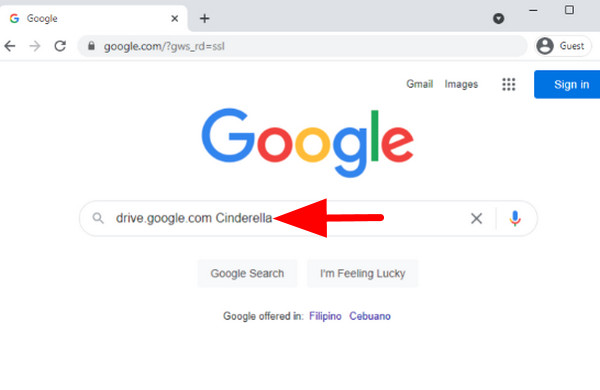
Korak 2.Provjerite jeste li odabrali odgovarajuće Google Drive filmove koje želite gledati, a zatim kliknite gumb "Dodaj prečac na Drive" ili "Dodaj na moj Drive" iz playera ugrađenog u Google Drive kako biste odabrali mapu na svom Google Driveu gdje želite da ga spasim.
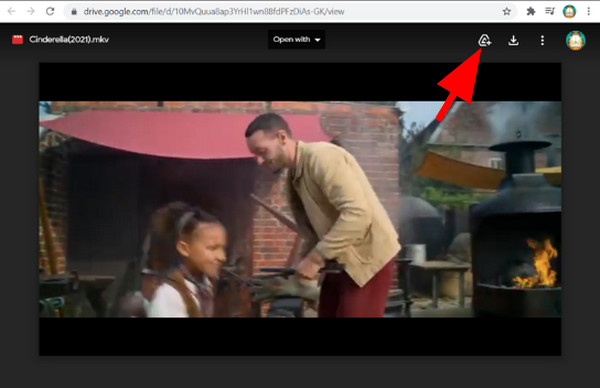
3. korakSada pronađite film koji ste upravo dodali na svom Google disku. Pritisnite gumb "Reproduciraj" za pregled. Možete mu pristupiti i na svojim telefonima.
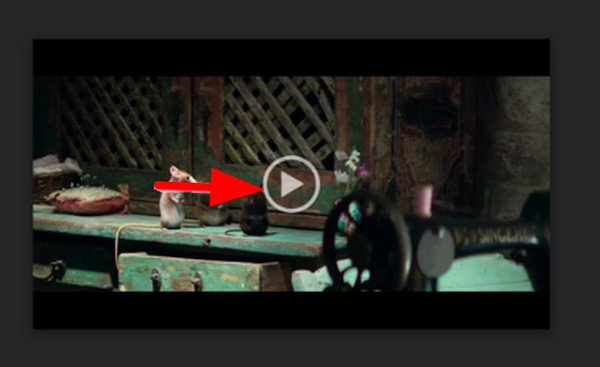
Kako preuzeti filmove s Google diska za gledanje izvan mreže
Sada kada ste naučili kako pronaći filmove na Google disku za gledanje, možda biste ih trebali preuzeti i gledati offline bez interneta. Na primjer, vlasnik filma bi jednog dana mogao izbrisati film ili imati problema s glatkim gledanjem zbog loše veze; lijepo je da imaš preuzetu. Važno je napomenuti da prije preuzimanja prvo provjerite sigurnost filma s Google diska kako biste bili sigurni da nema virusa.
Način 1. Kako preuzeti filmove s Google diska putem službene web stranice
Nakon što pronađete film na Google disku koji želite gledati, možete ga preuzeti izravno s web-mjesta. Ako ga želite vidjeti, slijedite korake u nastavku:
Korak 1.Otvorite "službenu stranicu Google diska" u svom pregledniku, zatim se prijavite na svoj Google račun. Idite i potražite film koji želite gledati. Kliknite na njega.
Korak 2.Nakon toga "desnom tipkom miša" kliknite na film, a zatim na padajućem popisu kliknite gumb "Preuzmi". Pričekajte minutu da dovršite postupak preuzimanja filma s Google diska na svoje računalo.
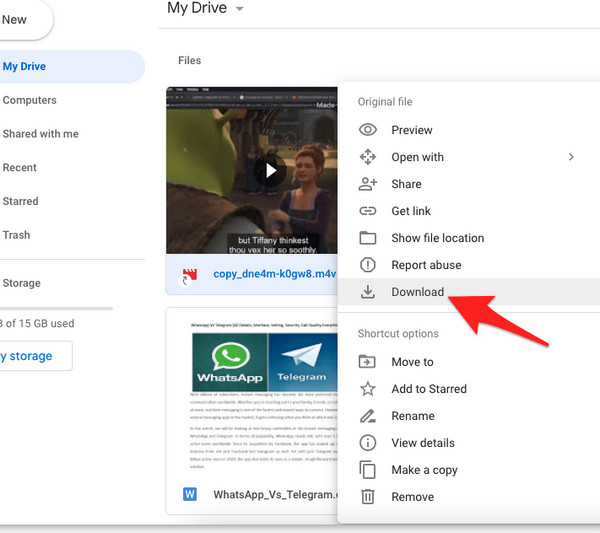
Način 2. Kako preuzeti filmove s Google diska pomoću aplikacije Google disk
Slično jednostavnom preuzimanju na web-mjestu kao i spremanju filmova s Google diska pomoću aplikacije. Sve što trebate nabaviti je Google Drive aplikacija, a zatim možete preuzeti film.
Korak 1.Kada konačno nabavite aplikaciju Google Drive na svoje računalo, mapa za Google Drive automatski se nalazi na Vašem računalu; otvori.
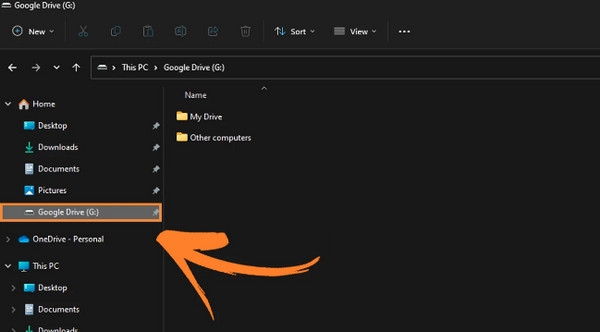
Korak 2.Nakon toga potražite film koji želite preuzeti i kopirajte ga. Također možete preuzimanje Anime iz toga. Na kraju, zalijepite ga na željenu lokaciju na računalu kako biste film spremili na svoje računalo.
Alternativni način za prijenos filmova s Google diska na telefone
Ako preuzimanje i gledanje filmova s Google diska na vašim mobilnim uređajima traje predugo, primjerice nekoliko sati! Možete odabrati alternativu - AnyRec PhoneMover, koji ima mogućnost prijenosa datoteka, kao što su filmovi, fotografije, video zapisi, glazba, kontakti i drugo, između telefona i računala, bilo iOS ili Android, Windows ili Mac. Uz pomoć ovog programa možete otkriti i pregledati sve svoje pohranjene videozapise po kategorijama, kao što su filmovi Google diska, podcasti, TV emisije i više. Osim toga, možete pregledati bilo koji od njih bez problema jer je to ugrađeni softver koji podržava player.

Svi pohranjeni video zapisi su detaljno skenirani i kategorizirani kao filmovi, TV emisije itd.
Omogućite ugrađeni player koji vam omogućuje gledanje filmova na Google disku za dvostruku provjeru.
Prenosi datoteke između iOS uređaja, Androida i računala putem USB kabela.
Organizira sve fotografije dodavanjem novih, brisanjem dupliciranih slika i više.
100% Sigurno
Korak 1.Besplatno preuzmite AnyRec PhoneMover na njegovoj glavnoj stranici, instalirajte ga i potom pokrenite. Ne zaboravite povezati svoj telefon s računalom pomoću USB kabela. Pričekajte da program identificira vaš mobilni uređaj. Nakon toga idite na odjeljak "Videozapisi".

da drugi uređaj također mora biti povezan s vašim računalom tijekom procesa.
Korak 2.Iz odjeljka "Videozapisi" idite na "Filmovi", gdje možete vidjeti sve preuzete filmove Google diska sa svog uređaja. Odaberite video koji želite prenijeti, zatim kliknite "Izvezi na uređaj" na vrhu.

3. korakŠto se tiče videozapisa na računalu, možete prenijeti videozapise i tekstualne poruke na vaš novi iPhone klikom na gumb "Dodaj" kako biste ih dodali. Pričekajte da se proces prijenosa završi.
Često postavljana pitanja o tome kako pronaći, gledati i preuzeti filmove s Google diska
-
Zna li netko mogu li preuzeti filmove na Google Drive?
Ne. Ako već imate pristup preuzimanju filmova Google diska s dijeljenog diska ili ako je javno otvoren za preuzimanje, nitko neće znati, čak ni vlasnik filma.
-
Koju veličinu datoteke mogu prenijeti na Google disk?
Google Drive vam omogućuje prijenos 750 GB dnevno u Moj pogon i sve dijeljene mape; svaka datoteka koju prenesete na Google disk može biti do 10 GB.
-
Kako gledati filmove na Google disku?:
Nakon što pronađete film Google diska koji želite pogledati, kliknite gumb "Dodaj na moj disk". Vratite se na glavnu stranicu Google diska kako biste vidjeli film, kliknite na njega i kliknite gumb "Reproduciraj" za početak gledanja.
-
Koja je razlučivost podržana u filmovima Google diska?
Možete imati bilo koji videozapis bilo koje razlučivosti, ali maksimalna reprodukcija je 1920 x 1080. Međutim, neka je kvaliteta videozapisa smanjena prilikom spremanja na Google disk, značajno kada premašuje podržanu razlučivost.
-
Mogu li reproducirati sve preuzete filmove Google diska na računalu?
Da. Ako ne možete reproducirati sve filmove izvan mreže, svakako koristite media player koji podržava sve formate. Razmislite o korištenju VLC Media Playera, pouzdanog playera za sva računala.
Zaključak
I time ste konačno preuzeli puno filmova s Google diska! Ovdje se govori o načinima preuzimanja filmova za gledanje izvan mreže, kao i o tome kako tražiti filmove na Google disku. Nakon toga ste naučili najbolji način za prijenos datoteka, posebice filmova, između uređaja uz pomoć AnyRec PhoneMover. To može biti vaš glavni program za prijenos bitnih datoteka, a ne samo filmova s Google diska, između iOS-a, Androida i računala. Preuzmite ga sada da vidite što još može učiniti za vas!
100% Sigurno
